குறைந்த மின்னோட்ட நெட்வொர்க்குகளை நாங்கள் தொடர்ந்து பரிசீலித்து வருகிறோம். இந்த கட்டுரையில் நான் இன்று மிகவும் பொருத்தமான தலைப்பில் தொட விரும்புகிறேன் - வீட்டில் உள்ளூர் கணினி நெட்வொர்க்.
உள்ளூர் கணினி நெட்வொர்க் அல்லது உலகளாவிய இணையத்துடன் இணைக்கக்கூடிய அதிகமான சாதனங்களால் நாம் சூழப்பட்டுள்ளோம். பல கணினிகள் அல்லது சாதனங்களின் இணைப்பை எவ்வாறு ஒழுங்கமைப்பது என்பதைப் பார்ப்போம் உள்ளூர் நெட்வொர்க். நெட்வொர்க்குடன் இணைக்கப்பட்ட ஒவ்வொரு சாதனமும் உலகளாவிய இணையத்தை அணுகும் வகையில், உள்ளூர் நெட்வொர்க்கில் இணைய அணுகலை எவ்வாறு ஒழுங்கமைப்பது. Wi-Fi ஐப் பயன்படுத்தி வயர்லெஸ் உள்ளூர் நெட்வொர்க்கை எவ்வாறு உருவாக்குவது என்பதையும் பார்ப்போம்.
கணினிகளுக்கு இடையே உள்ள உள்ளூர் நெட்வொர்க்
உள்ளூர் நெட்வொர்க்கில் பல கணினிகளை இணைக்க, ஒரு சிறப்பு சாதனம் பயன்படுத்தப்படுகிறது - மாறு (சுவிட்ச்).
சுவிட்சில் பல இணைப்பிகள் உள்ளன - துறைமுகங்கள், சிறப்பு கேபிளைப் பயன்படுத்துகின்றன முறுக்கப்பட்ட ஜோடி UTP-5e கணினிகள் அல்லது பிற சாதனங்களை இணைக்கிறது. முறுக்கப்பட்ட ஜோடி சிறப்பு RJ-45 இணைப்பிகளுடன் இருபுறமும் crimped. இந்த கம்பி இணைப்பு தொழில்நுட்பம் என்று அழைக்கப்படுகிறது ஈதர்நெட்.
உள்ளூர் நெட்வொர்க் மூலம் இணைய இணைப்பு
ஒரு கருத்து உள்ளது உள்ளூர் கணினி நெட்வொர்க் LAN, இது உள், அதை எவ்வாறு உருவாக்குவது என்பதை மேலே விவாதித்தோம். கூட உள்ளது உலகளாவிய கணினி நெட்வொர்க் WAN, அவள் வெளி.
எங்கள் உள்ளூர் நெட்வொர்க்குடன் இணைக்கப்பட்ட சாதனங்களை உலகளாவிய இணையத்துடன் எவ்வாறு இணைப்பது என்பதைப் பார்ப்போம். எனவே எங்கள் ஒவ்வொரு சாதனத்திலிருந்தும் வீட்டு நெட்வொர்க்(டெஸ்க்டாப் கம்ப்யூட்டர், லேப்டாப், நெட்வொர்க் மீடியா பிளேயர், TV) எங்கள் இணைய வழங்குநர் மூலம் உலகளாவிய இணையத்தை அணுகலாம்.
இந்த நோக்கத்திற்காக, ஒரு சிறப்பு சாதனம் பயன்படுத்தப்படுகிறது - திசைவி (திசைவி).
திசைவிக்கு ஒரு தனி WAN போர்ட் உள்ளது, இதில் இணைய வழங்குநரிடமிருந்து ஒரு முறுக்கப்பட்ட ஜோடி கேபிள் இணைக்கப்பட்டுள்ளது. இந்த துறைமுகத்தின் மூலம், எங்கள் உள்ளூர் நெட்வொர்க் உலகளாவிய இணையத்துடன் இணைக்கப்பட்டுள்ளது.
மேலும், மாதிரியைப் பொறுத்து, திசைவி உள்ளூர் பிணைய சாதனங்களை இணைக்க பல லேன் போர்ட்களைக் கொண்டுள்ளது. பொதுவாக இவை நான்கு அல்லது அதற்கு மேற்பட்ட துறைமுகங்கள்.
பொதுவாக, ஒரு உள்ளூர் நெட்வொர்க்கை உருவாக்க மற்றும் இணையத்திற்கான அணுகலை ஒழுங்கமைக்க ஒரு திசைவி போதுமானது. உள் LAN நெட்வொர்க்கில் சாதனங்களை இணைக்க போதுமான போர்ட்கள் இல்லை என்றால், நீங்கள் கூடுதலாக ஒரு சுவிட்சைப் பயன்படுத்த வேண்டும்.
கீழே உள்ள படத்தில், சில சாதனங்கள் ரூட்டர் மூலமாகவும், சில சுவிட்ச் மூலமாகவும் இணைக்கப்படும்போது விருப்பத்தைக் காட்டினேன்.
இணைய வழங்குநரிடமிருந்து வரும் கேபிள் திசைவியின் WAN போர்ட்டுடன் இணைக்கப்பட்டுள்ளது. நான்கு லேன் சாதனங்களை இணைக்க எங்கள் ரூட்டரில் நான்கு போர்ட்கள் உள்ளன.
நாங்கள் இணைக்க விரும்புகிறோம்:
- மூன்று கணினிகள்; - பிணைய சேமிப்பு NAS; - இணைய இணைப்புடன் டிவி; - எதிர்காலத்தில் வேறு ஏதாவது இருக்கலாம்.
ஆல்-இன்-ஒன் கணினி மற்றும் நெட்வொர்க் டிரைவை ரூட்டரின் LAN போர்ட்களுடன் இணைக்கிறோம், எதிர்காலத்திற்கான காப்புப்பிரதியாக ஒரு போர்ட்டை விட்டுவிட்டு, மீதமுள்ள இலவச போர்ட்டை முறுக்கப்பட்ட ஜோடி கேபிளுடன் சுவிட்சில் இலவச போர்ட்டுடன் இணைக்கிறோம்.
டெஸ்க்டாப் கணினி, மடிக்கணினி மற்றும் டிவியை சுவிட்சின் இலவச போர்ட்களுடன் இணைக்கிறோம்.
நீங்கள் இன்னும் பல சாதனங்களை உள்ளூர் நெட்வொர்க்குடன் இணைக்க வேண்டும், ஆனால் சுவிட்சில் போதுமான இலவச போர்ட்கள் இல்லை என்றால், மற்றொரு சுவிட்சைச் சேர்த்து, இந்த சாதனங்களை அதனுடன் இணைக்கவும். ஒரு குடிசையில் உள்ளூர் கணினி நெட்வொர்க்கை ஒழுங்கமைக்கும்போது, ஒவ்வொரு தளத்திலும் ஒரு தனி சுவிட்சை நிறுவும்போது இந்த விருப்பம் பயனுள்ளதாக இருக்கும்.
எங்கள் எடுத்துக்காட்டில், நீங்கள் அதிக எண்ணிக்கையிலான போர்ட்களைக் கொண்ட ஒரு திசைவியை வாங்கலாம் மற்றும் எல்லா உள்ளூர் பிணைய சாதனங்களையும் அதனுடன் இணைக்கலாம் என்பதை நான் கவனிக்க விரும்புகிறேன். பின்னர் ஒரு சுவிட்ச் தேவையில்லை.
ரூட்டரைப் பயன்படுத்தும் இந்த உள்ளமைவு, உள்ளூர் நெட்வொர்க்குடன் இணைக்கப்பட்ட ஒவ்வொரு சாதனத்தையும் இணைய வழங்குநரிடமிருந்து ஒரு சேனல் வழியாக இணையத்தை அணுக அனுமதிக்கும்.
Wi-Fi வழியாக வயர்லெஸ் லேன்
மேலே, வயர்டு லோக்கல் நெட்வொர்க்கை உருவாக்குவதற்கான இடவியலைப் பார்த்தோம். ஆனால் இன்று, Wi-Fi வயர்லெஸ் தொழில்நுட்பத்தைப் பயன்படுத்தி நெட்வொர்க்குடன் இணைக்கும் திறனுடன் அதிகமான சாதனங்கள் தோன்றுகின்றன. முதலில், இவை டேப்லெட்டுகள் மற்றும் ஸ்மார்ட்போன்கள். Wi-Fi வழியாக உள்ளூர் நெட்வொர்க்கை எவ்வாறு உருவாக்குவது? இதைச் செய்ய, நீங்கள் ஒரு சிறப்பு சாதனத்தை எங்கள் திசைவியின் இலவச போர்ட்டுடன் இணைக்க வேண்டும் அல்லது சுருக்கப்பட்ட முறுக்கப்பட்ட ஜோடியைப் பயன்படுத்தி மாற வேண்டும் - வைஃபை ஹாட்ஸ்பாட்.
வயர்டு ஈத்தர்நெட் தொழில்நுட்பம் மற்றும் வழியாக உள்ளூர் நெட்வொர்க்குடன் இணைக்கப்பட்ட அனைத்து சாதனங்களுக்கும் இடையில் தகவல்களைப் பரிமாறிக்கொள்ள இது உங்களை அனுமதிக்கும் வயர்லெஸ் வைஃபை. கூடுதலாக, எங்கள் டேப்லெட்டுகள் மற்றும் ஸ்மார்ட்போன்களில் இருந்து இணையத்தை அணுகுவதற்கான வாய்ப்பைப் பெறுகிறோம்.
Wi-Fi கவரேஜ் போதுமானதாக இல்லை என்றால், மற்றொரு அணுகல் புள்ளியைச் சேர்ப்பதன் மூலம் அதை விரிவாக்கலாம்.
சமீபத்தில், அவை குடியிருப்புகள் மற்றும் சிறிய அலுவலகங்களில் பரவலாகிவிட்டன. Wi-Fi திசைவிகள்,அவை ஒரு தொகுப்பில் ஒரு திசைவி மற்றும் வயர்லெஸ் அணுகல் புள்ளியை இணைக்கின்றன. ஒரு உள்ளூர் உருவாக்க எப்படி வைஃபை நெட்வொர்க்வீடியோவில் நான் திசைவியை விரிவாகப் பார்த்தேன், மேலும் இந்த கட்டுரையில் விவாதிக்கப்படாத உள்ளூர் நெட்வொர்க்கை உருவாக்குவதற்கான இன்னும் பல திட்டங்களையும் பார்த்தேன்.
வீடியோவைப் பாருங்கள்: இணையம் வழியாக வீட்டில் உள்ள உள்ளூர் நெட்வொர்க்
கம்ப்யூட்டர் நெட்வொர்க் உட்பட அபார்ட்மெண்ட் குறைந்த மின்னோட்ட சுவிட்ச்போர்டின் கட்டிடக்கலைக்கு (சுற்றுகள் மற்றும் தளவமைப்பு) பின்வரும் வெளியீடுகள் அர்ப்பணிக்கப்படும். எங்கே நிறுவப்பட்டது, என்ன கேபிள்கள் எங்கு இழுக்கப்படுகின்றன, என்ன உபகரணங்கள் பயன்படுத்தப்படுகின்றன. எனவே, செய்திமடலுக்கு குழுசேர நான் பரிந்துரைக்கிறேன், முன்னால் நிறைய சுவாரஸ்யமான விஷயங்கள் உள்ளன! கட்டுரையின் கீழே சந்தா படிவம்.
இணையத்தில் ஒரே வேகத்தை விநியோகித்து, பல கணினிகளை ஒருவருக்கொருவர் மற்றும் இணையத்துடன் இணைப்பது எப்படி? அத்தகைய இணைப்புகள் மூலம், நீங்கள் மற்றொரு பிசி, இணையத்தில் அமைந்துள்ள கோப்புகளை மட்டும் பயன்படுத்த முடியாது, ஆனால் இந்த நெட்வொர்க்கின் எந்த இணைப்பிலும் இணைக்கப்பட்ட அச்சுப்பொறிகளையும் பயன்படுத்தலாம். எளிமையானது முதல் சிக்கலானது வரை உள்ளூர் நெட்வொர்க்கை அமைப்பதற்கான அனைத்து விருப்பங்களையும் கருத்தில் கொள்ள முயற்சிப்போம்.
செயல்களின் வரிசையை இரண்டு நிலைகளாகப் பிரிப்போம்.
முதலில், நீங்கள் இணையத்தை மட்டுமே பிரிக்க வேண்டியிருக்கும் போது விருப்பத்தை பகுப்பாய்வு செய்து நிராகரிக்கலாம்.
உள்ளூர் நெட்வொர்க்கை உருவாக்காமல் ஒரு குடியிருப்பில் 2 அல்லது அதற்கு மேற்பட்ட கணினிகளை இணையத்துடன் இணைத்தல்
இந்த சிக்கலை தீர்க்க பல வழிகள் உள்ளன:
- ஒரு திசைவி (திசைவி) நிறுவுதல்- ஒவ்வொரு கணினியையும் பிணையத்துடன் இரண்டாவதாக இணைக்காமல் இணையத்தை அணுக அனுமதிக்கிறது. ஐபி முகவரி (நெட்வொர்க்கில் உள்ள கணினியின் அடையாள விவரங்கள்) நேரடியாக திசைவிக்கு ஒதுக்கப்பட்டிருப்பதால், இணைய சேவைகளை வழங்குவதற்கு உங்களிடம் ஒரு கட்டணம் இருக்கும், மேலும் இணையத்தை இரண்டு கணினிகள் ஒரே நேரத்தில் பயன்படுத்தலாம்.
- வைஃபை தொழில்நுட்பம்- வயர்லெஸ் நெட்வொர்க் இணைப்பு. ஒரு சிறப்பு உபகரணங்கள் மற்றும் அதன் உள்ளமைவைப் பயன்படுத்தும் போது இது சாத்தியமாகும்.
1 வது நிலை. உள்ளூர் நெட்வொர்க்கை அமைத்தல்
இரண்டு கணினிகளை ஒரு பிணையத்துடன் இணைப்பது எப்படி (நெட்வொர்க் பிரிட்ஜ்)
கணினிகளில் ஒன்று இணையத்துடன் இணைக்கிறது, இரண்டாவது கணினி முதல் கணினியுடன் இணைக்கிறது. இந்த வழக்கில் முக்கிய தீமை என்னவென்றால், இரண்டாவது கணினி பிணையத்துடன் இணைக்க, முதல் கணினியும் பிணையத்தில் இருக்க வேண்டும். மேலும், உங்கள் இணைய இணைப்பு பிணைய அட்டை வழியாக இருந்தால், இரண்டாவது கணினியை முதல் கணினியுடன் இணைக்க உங்களுக்கு கூடுதல் பிணைய அட்டை தேவை, ஏனெனில் உள்ளமைக்கப்பட்ட பிணைய அட்டை ஏற்கனவே ஆக்கிரமிக்கப்பட்டுள்ளது (இது இணையத்தைப் பெறுகிறது).
நெட்வொர்க் பிரிட்ஜ் வழியாக இரண்டு கணினிகளை ஒன்றோடொன்று இணைக்க மற்றும் இணையத்துடன் இணைக்க, உங்களுக்கு இது தேவைப்படும்:
1. சிறப்பு கேபிள் (முறுக்கப்பட்ட ஜோடி) மற்றும் கூடுதல் பிணைய அட்டை.
முறுக்கப்பட்ட ஜோடி கேபிள்களை வானொலி சந்தைகளில் அல்லது சிறப்பு கடைகளில் பெறலாம். இது "கிரிம்ப்" என்று அழைக்கப்படும் ஒரு சிறப்பு கருவியைப் பயன்படுத்தி சுயாதீனமாக தயாரிக்கப்படுகிறது மற்றும் கேபிளின் தேவையான நீளத்தை அடிப்படையாகக் கொண்டது. பின்அவுட்டை இணையத்தில் காணலாம். அல்லது ரேடியோ சந்தையில் நேரடியாக "வீட்டா"வை கிரிம்ப் செய்யும்படி கேட்கலாம் (விற்பனையாளரிடம் "நெட்வொர்க் கார்டுகள் வழியாக" அல்லது "காம்ப்-டு-காம்ப்" இணைப்பு வகைக்கு அதை கிரிம்ப் செய்ய வேண்டும் என்று சொல்லுங்கள், மேலும் "காம்ப்" உள்ளது. -சுவிட்ச்”) அல்லது ஆயத்த கேபிளை வாங்கவும் (கிடைத்தால்), ஆனால் அது குறுகியதாக இருக்கலாம். இது போன்ற தொழிற்சாலை-அசெம்பிள் செய்யப்பட்ட கேபிள் இல்லை, விற்பனைக்கு ஒரு "காம்ப் சுவிட்ச்" மட்டுமே உள்ளது, நீங்கள் அதை வாங்கலாம், ஆனால் ஒரு முனை துண்டிக்கப்பட்டு முடங்கியது.
முறுக்கப்பட்ட ஜோடி என்பது RJ-45 இணைப்பிகளுடன் கூடிய 8-கோர் கேபிள் (எ.கா. UTP-5). கேபிள்களின் முனைகள் சிறப்பாக முடக்கப்பட்டுள்ளன. முனைகளின் வண்ணங்களுக்கு ஏற்ப இணைப்பிகளுக்குள் கருவி (சிறப்பு இடுக்கி). கிரிம்பிங் செயல்முறை பிணைய கேபிள்உள்ளது: மையத்துடன் இணைக்க இரு முனைகளிலும் BO-O-BZ-S-BS-Z-BK-K. கம்ப்யூட்டரை கணினியுடன் இணைக்க, பக்கங்களில் ஒன்று இருக்க வேண்டும்: BZ-Z-BO-S-BS-O-BK-K, O-ஆரஞ்சு, Z-பச்சை, S-நீலம், K-பழுப்பு, BO- வெள்ளை-ஆரஞ்சு, முதலியன.

முறுக்கப்பட்ட ஜோடி ($2-2.5 - 3 மீ)

கிரிம்பிங் கருவி
எனவே, ஒரு "முறுக்கப்பட்ட ஜோடி" பயன்படுத்தி நாம் கணினிகள் கார்டு-க்கு-அட்டை (கணினி-க்கு-கணினி இணைப்பு வகை) இணைக்கிறோம்!

நெட்வொர்க் கார்டு ($3-6)
2. கேபிள் வழியாக 2 கணினிகளை இணைத்த பிறகு, அவற்றை நிரல் முறையில் கட்டமைக்க வேண்டும்.
கணினிகள் ஒரே மாதிரியாக இருப்பது அவசியம் பணி குழு, ஒரே முகவரி வரம்பில் மற்றும் வேறுபட்டது பிணைய பெயர்கள். இந்த அளவுருக்களுக்கான அமைப்புகள் கிராஃபிக் வரைபடத்தில் காட்டப்பட்டுள்ளன:
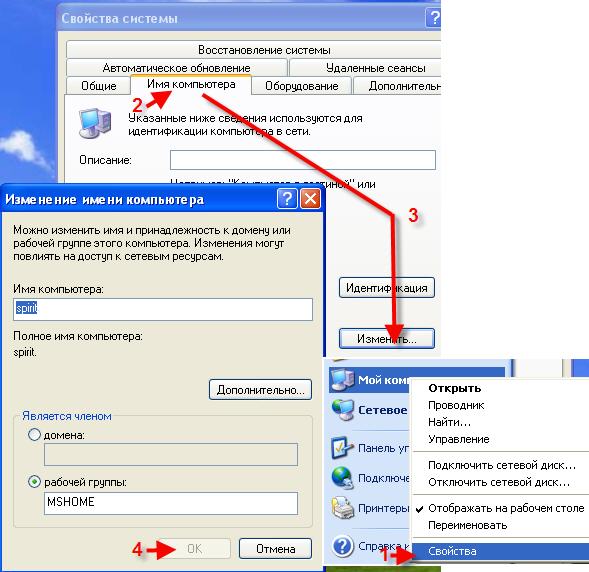
இந்த வழக்கில், ஐபி முகவரிகள் மற்றும் சப்நெட் முகமூடியை கைமுறையாக அமைப்பதும் அறிவுறுத்தப்படுகிறது (ஐபி முகவரி குறிப்பிடப்படும்போது சப்நெட் மாஸ்க் தானாகவே உருவாகிறது). IP முகவரிகள் 192.168.0.xxx வரம்பில் தேர்ந்தெடுக்கப்படலாம். இந்த வழக்கில், உள்ளூர் நெட்வொர்க்கில் உள்ள அனைத்து கணினிகளிலும், IP முகவரி "192.168.0.xxx" உடன் தொடங்க வேண்டும், மேலும் கடைசி மூன்று இலக்கங்கள் (xxx) வேறுபட்டதாக இருக்க வேண்டும் (இல்லையெனில் இது சமமானதாக இருப்பதால், ஒரு முரண்பாடு இருக்கும். இரண்டு வெவ்வேறு வீடுகள்அதே முகவரியைக் கொண்டிருக்க வேண்டும்), மற்றும் 0 - 255 வரம்பில் இருக்க வேண்டும். ஐபி முகவரி அமைப்பு கிராஃபிக் வரைபடத்தில் காட்டப்பட்டுள்ளது:

2.2 வழிகாட்டியைப் பயன்படுத்தி அமைக்கவும்
இதைச் செய்ய, "கண்ட்ரோல் பேனல்" -> "நெட்வொர்க் அமைவு வழிகாட்டி" என்பதற்குச் சென்று வழிகாட்டியின் வழிமுறைகளைப் பின்பற்றவும்.
இணைக்கவும் முடியும் கைமுறை அமைப்புவழிகாட்டியைப் பயன்படுத்தி நெட்வொர்க் மற்றும் உள்ளமைவு, எடுத்துக்காட்டாக, வழிகாட்டியைப் பயன்படுத்தி பிணையத்தை அமைத்த பிறகு, ஐபி முகவரியைக் குறிப்பிடவும்.
இவை அனைத்திற்கும் பிறகு, கோப்புறை பண்புகளில், “அணுகல்” தாவலில் உள்ள சில கோப்புறைகளுக்கு அணுகலை (பகிர்வு) கொடுக்கலாம். "எனது கணினி" என்பதற்குச் சென்று "பொதுவான பணிகளின் பட்டியலில்" "நெட்வொர்க் அக்கம்" என்பதைத் தேர்ந்தெடுப்பதன் மூலம் பகிரப்பட்ட கோப்புறைகளைப் பார்க்கலாம். அல்லது மூலம் மொத்த தளபதி"நெட்வொர்க் மற்றும் செருகுநிரல்கள்" (வலதுபுறத்தில் உள்ள வட்டு பொத்தான்) -> "முழு நெட்வொர்க்" -> " என்பதற்குச் செல்லவும் மைக்ரோசாப்ட் விண்டோஸ்வலைப்பின்னல்".
3. பிரிண்டரை அமைத்தல்.
3.1 உள்ளூர் நெட்வொர்க்கில் பிரிண்டரைப் பகிரவும்
இதைச் செய்ய, தொடக்கம் - கண்ட்ரோல் பேனல் - பிரிண்டர்கள் மற்றும் தொலைநகல்களுக்குச் செல்லவும். இந்த கணினியுடன் இணைக்கப்பட்ட அச்சுப்பொறியைக் கண்டுபிடித்து, அதன் மீது வலது கிளிக் செய்து "" என்பதைத் தேர்ந்தெடுக்கவும். பொது அணுகல்..." இதற்குப் பிறகு, இந்த உள்ளூர் நெட்வொர்க்குடன் இணைக்கப்பட்ட பிற கணினிகளில் இந்த அச்சுப்பொறி தானாகவே கண்டறியப்படும்.
3.2 உங்கள் உள்ளூர் நெட்வொர்க்கில் பகிரப்பட்ட பிரிண்டரைப் பயன்படுத்துதல்
பிற கணினிகளில், தொடக்கம் - கண்ட்ரோல் பேனல் - பிரிண்டர்கள் மற்றும் தொலைநகல்களுக்குச் செல்லவும். "அச்சுப்பொறியை நிறுவு" என்பதைக் கிளிக் செய்து, அச்சுப்பொறி நிறுவல் வழிகாட்டியின் வழிமுறைகளைப் பின்பற்றவும்.
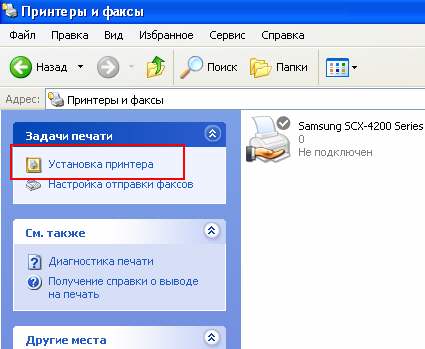
I. தேர்ந்தெடு " பிணைய அச்சுப்பொறிஅல்லது மற்றொரு கணினியுடன் இணைக்கப்பட்ட அச்சுப்பொறி"
அடுத்த கட்டத்திற்கு செல்லலாம்.
II. “அச்சுப்பொறிகளை உலாவுக” என்பதில் ஒரு தேர்வை வைத்துள்ளோம்
உள்ளூர் நெட்வொர்க்கில் உள்ள அச்சுப்பொறிகளை நாங்கள் மதிப்பாய்வு செய்கிறோம்.

III. இந்த அச்சுப்பொறியை அடிக்கடி அல்லது தொடர்ந்து பயன்படுத்த நீங்கள் திட்டமிட்டால், "இந்த அச்சுப்பொறியை இயல்புநிலையாகப் பயன்படுத்துதா?" - "ஆம்".
இது அமைப்பை நிறைவு செய்கிறது.
நெட்வொர்க் பிரிட்ஜ் வகையைப் பயன்படுத்தி நெட்வொர்க் கார்டுகள் வழியாக 3 பிசிக்களை இணைக்கிறோம்
3 பிசிக்களை இணைக்க ரூட்டர் அல்லது சுவிட்ச் வைத்திருக்க வேண்டிய அவசியமில்லை; மற்றொரு நெட்வொர்க் கார்டை வாங்கினால் போதும்.
இந்த விருப்பம் ஒரு சுவிட்சை விட மலிவானது, ஏனெனில்... நெட்வொர்க் கார்டை விட சுவிட்ச் 3 மடங்கு விலை அதிகம். 3 கணினிகளை இணைக்க, அவற்றில் ஒன்றைத் தேர்ந்தெடுத்து அதை மாஸ்டர், மற்ற இரண்டு அடிமைகளாக மாற்ற வேண்டும். ஹோஸ்ட் கணினியில் 2 நெட்வொர்க் கார்டுகளை நிறுவ வேண்டும். பின்னர் அதை 2 முறுக்கப்பட்ட ஜோடி கேபிள்களுடன் இணைத்து நெட்வொர்க் பாலத்தை உருவாக்கவும். பின்னர் இணையத்தைப் பகிரவும் உள்ளூர் கோப்புறைகள், அடிமை கணினி தொடர்ந்து இயக்கப்பட்டு இணையத்துடன் இணைக்கப்பட்டிருக்க வேண்டும்.
3 அல்லது அதற்கு மேற்பட்ட கணினிகளை (20 பிசிக்கள் வரை) வெளிப்புற ஹப் (சுவிட்ச் அல்லது நெட்வொர்க் ஹப்) வழியாக இணைக்கிறோம்
3 அல்லது அதற்கு மேற்பட்ட கணினிகளை ஒருவருக்கொருவர் மற்றும் இணையத்துடன் இணைப்பது எப்படி, நீங்கள் ஒவ்வொன்றிற்கும் ஒரே வேகத்தை விநியோகிக்க வேண்டும் என்றால்?

5 அல்லது அதற்கு மேற்பட்ட போர்ட்கள், N கேபிள்கள் (ஒவ்வொரு கணினிக்கும் சுவிட்ச் எதிர்பார்க்கப்படும் இடத்திலிருந்து ஒவ்வொன்றின் தூரத்தையும் கணக்கில் எடுத்துக்கொண்டு) ஒரு ஸ்விட்ச் (ஹாப்) கணினி-ஸ்விட்ச் கிரிம்ப் மூலம் வாங்குவதே எளிய தீர்வாகும் (இது ஏற்கனவே உள்ளது. மேலே விவாதிக்கப்பட்டது), N என்பது எண் கணினிகள். உங்களுக்குத் தேவையானதை வாங்கிய பிறகு, நீங்கள் கணினிகளை சுவிட்சுடன் இணைக்க வேண்டும். இதற்குப் பிறகு, இரண்டு கணினிகளுக்கு இடையே உள்ள இணைப்பைப் போலவே கணினிகளையும் உள்ளமைக்கிறோம்.
நாங்கள் 3 அல்லது அதற்கு மேற்பட்ட கணினிகளை (6 பிசிக்கள் வரை) உள்ளக ஹப் (ஹப்) வழியாக இணைக்கிறோம்
உள் 5-போர்ட் 100 Mbit மையத்தைப் பயன்படுத்தி உள்ளூர் நெட்வொர்க்கை உருவாக்குகிறோம்
வீடு மற்றும் சிறிய அலுவலகத்திற்கு (6 கணினிகள் வரை), ஒரு மையத்தைப் பயன்படுத்தி (அல்லது, அவர்கள் சொல்வது போல், ஹப்) நெட்வொர்க்கை ஒழுங்கமைக்க இந்த விருப்பம் சரியானது, எடுத்துக்காட்டாக, ஜீனியஸ் ஜிஎஃப் 4050 சி. இந்த PCI மையத்தின் நன்மை என்னவென்றால், இது வழக்கமான விரிவாக்க அட்டை போன்ற கணினியின் உள்ளே நிறுவப்பட்டுள்ளது. மிகக் குறைந்த பணத்திற்கு ($45) உங்கள் அலுவலகத்தில் 100 மெகாபிட் அதிவேக நெட்வொர்க்கைப் பெறுவீர்கள். ஆனால் நீங்கள் சேவையகத்தை (ஹப் நிறுவப்பட்ட பிசி) அணைக்கும்போது, நெட்வொர்க் இயங்காது என்பதை நீங்கள் கணக்கில் எடுத்துக்கொள்ள வேண்டும். இருப்பினும், மையத்திற்கு கூடுதல் பவர் அவுட்லெட் தேவையில்லை மற்றும் மேசையில் இடத்தை எடுத்துக் கொள்ளாது.
![]()
உள் மையம்
மத்திய பிசி சர்வர் மூலம் 5-20 அல்லது அதற்கு மேற்பட்ட பிசிக்களை இணைக்கிறோம்
சுவிட்சாக செயல்படும் மத்திய சர்வர் கணினியுடன் பிணையத்தை உருவாக்குகிறோம்.
இந்த விருப்பம் பெரிய அலுவலகங்களுக்கானது மற்றும் கார்ப்பரேட் நிறுவனங்கள். 20 க்கும் மேற்பட்ட பிசிக்கள் ஒன்றோடொன்று இணைக்கப்படலாம். சில சர்வர் OS நிறுவப்பட்ட மத்திய சர்வர் கணினி, எடுத்துக்காட்டாக, FreeBSD + சுவிட்ச், ஒரு மையமாக செயல்படுகிறது.
உள்ளூர் பகுதியில் உள்ள கணினிகளின் எண்ணிக்கை 20 ஐத் தாண்டிய பிறகு, நீங்கள் சுவிட்சை (ஹப்) கைவிட்டு மத்திய சேவையகத்தை நிறுவ வேண்டும், ஏனெனில் பல பிசிக்களுடன், தரவு பரிமாற்றம் கணினியின் வேகத்தை குறைக்கும். தரவுகளை அனுப்பும்/பெறும் போது செயலியின் கூடுதல் சுமை காரணமாக இது நிகழ்கிறது, ஏனெனில் நிறைய செயலாக்கம் செய்யப்பட வேண்டும், எடுத்துக்காட்டாக, ஒரு திரைப்படம் பதிவிறக்கம் செய்யும்போது (தரவு படிக்கப்படும் பாக்கெட்டுகளை உருவாக்கவும், பாக்கெட்டுகளை பாகுபடுத்தவும் வளங்கள் செலவிடப்படுகின்றன. தரவு பெறப்பட்ட இடத்தில்). இவை அனைத்தும் இரண்டு கணினிகளின் செயல்திறனில் மந்தநிலைக்கு வழிவகுக்கிறது: படிப்பவர் மற்றும், எல்லாவற்றிற்கும் மேலாக, தரவு படிக்கப்படும் ஒருவர். அது மத்திய செலவு என்றால். சர்வர், இந்த விஷயத்தில் அவர் தான் ஈடுபட்டுள்ளார், வாடிக்கையாளர் கணினிகள் அல்ல. அதனால்தான் சென்ட்ரல் சர்வரை நிறுவுகிறார்கள். சுவிட்ச் சில செயலாக்கங்களை எடுத்துக்கொள்கிறது, ஆனால் இது போதாது அதிக எண்ணிக்கைநெட்வொர்க்குடன் இணைக்கப்பட்ட பிசிக்கள்.
ஆனால், நிச்சயமாக, குறைவான கணினிகளுடன் சேவையகத்தைப் பயன்படுத்துவது நல்லது, மேலும் எந்த மந்தநிலையும் இருக்காது, ஆனால் இந்த விஷயத்தில், நீங்கள் ஒரு சேவையகத்தில் கூடுதல் பணம் செலவழிக்க வேண்டும், அதாவது. மற்றொரு கணினிக்கு. கூடுதலாக, சேவையகம் யாரோ ஒருவரால் சேவை செய்யப்பட வேண்டும், இதற்கு இது போன்ற ஒரு நிலை உள்ளது " கணினி நிர்வாகி". பொதுவாக, பணம் இல்லை என்றால் கூடுதல் கணினி, நீங்கள் சுவிட்ச் மூலம் 20 கணினிகள் வரை இணைக்க முடியும்.
லோக்கல் நெட்வொர்க் சர்வர் (படம் 1.1) என்பது இன்ட்ராநெட் நெட்வொர்க்கின் பயனர்களுக்கு சேவைகளை வழங்கும் சேவையகம். "இன்ட்ராநெட்" மற்றும் "இன்டர்நெட்" என்று குழப்ப வேண்டாம். இன்ட்ராநெட் என்பது ஒரு உள் கார்ப்பரேட் நெட்வொர்க், ஒரு விதியாக, இணைய அணுகல் இல்லாமல்.
ஒரு சிறிய அலுவலக நெட்வொர்க்கை கற்பனை செய்து பாருங்கள். உங்களிடம் வலுவான கற்பனை இருந்தால், பல மாடி கட்டிடத்தில் அமைந்துள்ள ஒரு பெரிய உள்ளூர் பகுதி நெட்வொர்க்கை நீங்கள் கற்பனை செய்யலாம். அத்தகைய நெட்வொர்க்கில், சேவையகம் பலவிதமான செயல்பாடுகளைச் செய்ய முடியும், எடுத்துக்காட்டாக, அச்சு சேவையகம் அல்லது கோப்பு சேவையகம். பொதுவாக, உள் நெட்வொர்க்குகளில், சேவையகங்கள் இந்த செயல்பாடுகளை மட்டுமே செய்கின்றன. சேவையகம் நிறுவப்பட்ட நிறுவனத்தின் செயல்பாட்டின் வகையைப் பொறுத்து, பெரும்பாலும் இது தரவுத்தள சேவையகமாகப் பயன்படுத்தப்படுகிறது.
தரவுத்தள சேவையகம் மற்றும் கோப்பு சேவையகத்திற்கு தலா ஒரு கணினியை ஒதுக்குவது பொதுவாக அறிவுறுத்தப்படுகிறது, ஏனெனில் தரவுத்தள சேவையகத்தில் சுமை மிகவும் அதிகமாக இருந்தால், பெரும்பாலான சந்தர்ப்பங்களில் இதுவே இருந்தால், இது கோப்பு சேவையகத்தின் செயல்திறனைக் குறைக்கும், மேலும் நேர்மாறாகவும். சேவையக செயல்திறன் மோசமாக இருந்தால், எப்போதும் போல, பயனர் பாதிக்கப்படுகிறார். இதையொட்டி, பயனர்களின் "துன்பம்" உங்களைத் தவிர வேறு யாரையும் பாதிக்காது, நிர்வாகி.
அரிசி. 1.1 லேன் சர்வர்
படத்தில். படம் 1.1 இணைய அணுகல் இல்லாத ஒரு சிறிய உள்ளூர் பிணையத்தைக் காட்டுகிறது. அனைத்து பணிநிலையங்களும் சேவையகமும் பிணையத்தின் மைய சாதனத்துடன் இணைக்கப்பட்டுள்ளன - ஒரு மையம். மையத்திற்கு பதிலாக, நீங்கள் ஒரு சுவிட்சைப் பயன்படுத்தலாம் (மற்றும் அதைப் பயன்படுத்துவது விரும்பத்தக்கது). ஒரு சுவிட்சைப் போலல்லாமல், ஒரு குறிப்பிட்ட கணினி எந்த போர்ட்டுடன் இணைக்கப்பட்டுள்ளது என்பதை ஒரு ஹப் "தெரியவில்லை", மேலும் கணினிகளில் ஒன்று தரவுப் பொட்டலத்தை அனுப்பும் போது, ஹப் அதன் அனைத்து போர்ட்களிலும் அதை மீண்டும் செய்கிறது. நெட்வொர்க்கில் உள்ள ஒவ்வொரு கணினியும் இந்த பாக்கெட்டைப் பெறுகிறது மற்றும் அதன் தலைப்பில் அதன் ஐபி முகவரியைச் சரிபார்க்கிறது. பாக்கெட்டைப் பெற்ற கணினியின் ஐபி முகவரியுடன் இலக்கு ஐபி முகவரி பொருந்தவில்லை என்றால், பாக்கெட் வெறுமனே புறக்கணிக்கப்படும். சுவிட்ச் பாக்கெட்டை பெறுநர் இணைக்கப்பட்டுள்ள துறைமுகத்திற்கு மட்டுமே அனுப்புகிறது. இதற்கு நன்றி, பாதுகாப்பை அதிகரிப்பதோடு, நெட்வொர்க்கில் சுமை குறைகிறது. இப்படித்தான் தரவுப் பொட்டலங்கள் மூலத்திலிருந்து இலக்குக்கு வழங்கப்படுகின்றன.
ஹப் அல்லது சுவிட்சைத் தவிர, பெரும்பாலான சந்தர்ப்பங்களில் வேறு சாதனம் தேவையில்லை. பிணைய உபகரணங்கள், நெட்வொர்க் கார்டுகளைத் தவிர. ஒரு நீண்ட நெட்வொர்க்கின் விஷயத்தில், ரிப்பீட்டர்கள் பயன்படுத்தப்படுகின்றன, அவை சிக்னலை தாங்களாகவே கடந்து, அதை பெருக்குகின்றன. அதன் மையத்தில், ரிப்பீட்டர் ஒரு எளிய மையமாகும். ஹப், சில சேவை செயல்பாடுகளை கழித்து, மல்டிபோர்ட் ரிப்பீட்டர் ஆகும்.
சேவையகத்திற்கான நெட்வொர்க் அடாப்டர் மற்றும் பிற வன்பொருளைத் தேர்ந்தெடுப்பது பற்றி பத்தி 7.6 இல் எழுதப்பட்டுள்ளது "சேவையகத்தை அமைப்பதற்கு முன் சில வார்த்தைகள்." இங்கே நீங்கள் ஒரு சுவிட்சைத் தேர்ந்தெடுப்பது பற்றி சில வார்த்தைகளைச் சொல்ல வேண்டும். முன்னதாக, சுவிட்சுகளைப் பயன்படுத்துவதில் முக்கிய தடுமாற்றம் அவற்றின் அதிக விலை. இப்போதெல்லாம் நீங்கள் ஒப்பீட்டளவில் குறைந்த பணத்திற்கு மிகவும் சக்திவாய்ந்த சுவிட்சுகளை வாங்கலாம். வீடு அல்லது சிறிய அலுவலகத்திற்கு, LUCENT CAJUN P115G சுவிட்சைப் பரிந்துரைக்கலாம். இதில் 24 10/100Mb போர்ட்கள் மற்றும் 1 100FX ஃபைபர் போர்ட் உள்ளது. சமீபத்திய தரவுகளின்படி, அதன் விலை சுமார் 230 அமெரிக்க டாலர்கள்.
48 போர்ட்கள் 10/100 Mbit LUCENT-CAJUN P334T க்கான அதிக விலை மற்றும் அதிக உற்பத்தி விருப்பம். இந்த சுவிட்சில் உள் 8 ஜிபிபிஎஸ் பஸ் மற்றும் கூடுதல் தொகுதிகளை நிறுவ உங்களை அனுமதிக்கும் மட்டு வடிவமைப்பு உள்ளது. P334T மாடலின் விலை சுமார் $900 ஆகும். கூடுதல் 100FX ஃபைபர் ஆப்டிக் போர்ட்களை நிறுவும் போது, போர்ட்களின் எண்ணிக்கையைப் பொறுத்து செலவு தோராயமாக $150...250 அதிகரிக்கும்.
வழிமுறைகள்
சர்வர் கணினியைத் தேர்ந்தெடுப்பதன் மூலம் அத்தகைய நெட்வொர்க்கை உருவாக்கத் தொடங்குங்கள். மற்ற கணினிகளுக்கு அல்லது அதன் வழியாகச் செல்லும் தகவல் பாய்ச்சலைச் செயல்படுத்தும் அளவுக்கு சக்தி வாய்ந்ததாக இருக்க வேண்டும் மடிக்கணினிகள். மற்றொரு முக்கியமான தேவை இரண்டாவது நெட்வொர்க் அடாப்டரின் இருப்பு ஆகும்.
தேர்ந்தெடுக்கப்பட்ட கணினியுடன் இணைய இணைப்பு கேபிளை இணைக்கவும். இந்தச் சாதனத்திற்கான இணைய அணுகலை அமைக்கவும்.
நெட்வொர்க் ஹப் (சுவிட்ச்) வாங்கவும். கணினியுடன் பிற கணினிகள் அல்லது மடிக்கணினிகளின் இணைப்பை உறுதிப்படுத்த இது அவசியம் - சர்வர்.
இப்போது நீங்கள் கட்டுப்பாட்டு கணினியை கட்டமைக்க வேண்டும். கண்ட்ரோல் பேனலில், நெட்வொர்க் மற்றும் இணைப்புகள் கோப்புறையைத் திறக்கவும். இணையதளம்" கீழ்தோன்றும் மெனுவைக் கொண்டு வர "வெளிப்புற" அடாப்டர் ஐகானில் வலது கிளிக் செய்யவும். "பண்புகள்" விருப்பத்தைத் தேர்ந்தெடுத்து "மேம்பட்ட" தாவலுக்குச் செல்லவும். “இணைப்பைப் பயன்படுத்த மற்றவர்களை அனுமதி...” தேர்வுப்பெட்டியை சரிபார்க்கவும். இது அவசியம் என்று நீங்கள் கருதினால், பொருத்தமான பெட்டியைத் தேர்வுசெய்து மற்ற பயனர்கள் பகிர்வை நிர்வகிக்க அனுமதிக்கவும். சரி என்பதைக் கிளிக் செய்யவும்.
ஐபி முகவரியை மாற்றுவது பற்றிய எச்சரிக்கைக்கு "ஆம்" என்று பதிலளிக்கவும். "உள்" பிணைய அடாப்டர், இது கட்டுப்பாட்டு கணினியை இணைக்கிறது நிகர y, நிலையான நெட்வொர்க் முகவரி 192.168.1.1 ஒதுக்கப்படும். நெட்வொர்க்கில் உள்ள கணினிகளில் ஒன்று என்றால் விளையாடுகிறார் FTP அல்லது WEB சேவையகத்தின் பங்கு, "பகிர்வு" பிரிவில், "விருப்பங்கள்" பொத்தானைச் செயல்படுத்தவும். சேவைகளின் பட்டியலில், நெட்வொர்க்கில் பயன்படுத்தப்படும் நெறிமுறைகளைத் தேர்ந்தெடுக்கவும்.
உங்கள் சொந்த சேவையை உருவாக்க விரும்பினால், சேர் என்பதைக் கிளிக் செய்யவும். புதிய சாளரத்தில், சேவையின் விளக்கம், IP முகவரி அல்லது அது இயங்கும் கணினியின் பெயர், போர்ட் எண்கள் மற்றும் சேவையால் பயன்படுத்தப்படும் நெறிமுறை வகை ஆகியவற்றை உள்ளிடவும்.
கட்டுப்பாட்டு கணினியில் இயங்கும் DCHP நெறிமுறை, உள்ளூர் நெட்வொர்க்கில் உள்ள கணினிகளுக்கு தானாகவே பிணைய முகவரிகளை ஒதுக்குகிறது. சிரமம் என்று இருக்கும் நிகரசேவையகம் அணைக்கப்படும் போது வேலை செய்யாது. இதைத் தவிர்க்க, கிளையன்ட் கணினிகளுக்கு நிலையான ஐபி முகவரிகளை கைமுறையாக ஒதுக்கலாம். "கண்ட்ரோல் பேனல்" என்பதற்குச் சென்று ஐகானைத் திறக்கவும் பிணைய இணைப்புகள். அழைக்க கிளிக் செய்யவும் சூழல் மெனுவலது சுட்டி பொத்தானைக் கொண்டு "உள்ளூர் பகுதி இணைப்பு" ஐகானைக் கிளிக் செய்து, "பண்புகள்" விருப்பத்தைத் தேர்ந்தெடுக்கவும்.
"கூறுகள்" பிரிவில், "இன்டர்நெட் புரோட்டோகால் (TCP/IP)" என்பதைச் சரிபார்த்து, "பண்புகளை" செயல்படுத்தவும். ஐபி முகவரிகளை கைமுறையாக அமைக்க முடிவு செய்தால், "பின்வரும் ஐபி முகவரியைப் பயன்படுத்து" என்பதைத் தேர்ந்தெடுக்கவும். நீங்கள் முகவரி வரம்பு 192.168.0.2 - 192.168.0.254 ஐப் பயன்படுத்தலாம். நெட்வொர்க்கில் உள்ள ஒவ்வொரு கணினிக்கும் முகவரி தனிப்பட்டதாக இருக்க வேண்டும். சப்நெட் மாஸ்க் மதிப்பை 255.255.255.0க்கு ஒதுக்கவும். "இயல்புநிலை நுழைவாயில்" புலத்தில், சர்வர் நெட்வொர்க் முகவரியை உள்ளிடவும் 192.168.1.1.
"பின்வரும் DNS முகவரிகளைப் பயன்படுத்து" என்பதற்கு 192.168.1.1 ஐ உள்ளிடவும். "மேம்பட்ட" என்பதைக் கிளிக் செய்து, DNS தாவலுக்குச் செல்லவும். இணைப்பு DNS பின்னொட்டு புலத்தில், MSHOME.NET ஐ உள்ளிடவும். "இந்த இணைப்புக்கான முகவரிகளைப் பதிவுசெய்க" தேர்வுப்பெட்டியைத் தேர்ந்தெடுக்கவும்.
உங்கள் உலாவியைத் தொடங்கவும் இன்டர்நெட் எக்ஸ்புளோரர்மற்றும் "சேவை" மெனுவிற்குச் செல்லவும். "இணைய விருப்பங்கள்" என்பதைத் தேர்ந்தெடுத்து "இணைப்புகள்" தாவலுக்குச் செல்லவும். தொடர "நிறுவு", பின்னர் "அடுத்து" என்பதைக் கிளிக் செய்யவும். "இணையத்துடன் இணை" என்பதைச் சரிபார்த்து, "அடுத்து" என்பதைக் கிளிக் செய்யவும். "கைமுறையாக இணைப்பை அமை" என்பதைத் தேர்ந்தெடுத்து, தொடர "அடுத்து" என்பதைக் கிளிக் செய்யவும். "தொடர்ச்சியான அதிவேக இணைப்பு வழியாக இணைக்கவும்" என்பதைக் குறிப்பிடவும், "அடுத்து" என்பதை மீண்டும் கிளிக் செய்து, அடுத்த திரையில் "முடிந்தது" என்பதைக் கிளிக் செய்யவும்.
ஆதாரங்கள்:
- நெட்வொர்க் வழியாக இணையத்தை இணைக்கவும்
உள்ளூர் நிகர- இது கணினி வகைகளில் ஒன்று நெட்வொர்க்குகள், ஒரு குறிப்பிட்ட பிராந்திய மண்டலத்திற்கு வரையறுக்கப்பட்டுள்ளது. பொதுவாக உள்ளூர் கீழ் நிகரஅவை குறிப்பிட்ட வரம்புகளுக்குள் அமைந்துள்ள சாதனங்களின் தொகுப்பைக் குறிக்கின்றன (கட்டிடம், அறை போன்றவை).

வழிமுறைகள்
கிலோமீட்டர் பரப்பளவில் பரவியுள்ள உள்ளூர் பகுதி நெட்வொர்க்குகள் உள்ளன. பரந்த அளவிலான கவரேஜ் இருந்தபோதிலும், அவற்றின் குறிப்பிட்ட கட்டுமானத் திட்டத்தின் காரணமாக அவை உள்ளூர்மாகவும் கருதப்படுகின்றன. பெரும்பாலான உள்ளூர் நெட்வொர்க்குகள் Wi-Fi மற்றும் ஈதர்நெட் தொழில்நுட்பங்களைப் பயன்படுத்தி உருவாக்கப்படுகின்றன. லோக்கல் நெட்வொர்க்கிற்குள் ஃபைபர் ஆப்டிக் கேபிள்களைப் பயன்படுத்துவது நல்லதல்ல, ஏனென்றால் சாதாரண முறுக்கப்பட்ட ஜோடி கேபிள்கள் குறுகிய தூரங்களில் மிகவும் ஈர்க்கக்கூடிய தரவு பரிமாற்ற வேகத்தை வழங்குகின்றன.
நவீன உள்ளூர் நெட்வொர்க்குகளை உருவாக்க, பல்வேறு உபகரணங்கள் பயன்படுத்தப்படுகின்றன: பிணைய மையங்கள், சுவிட்சுகள், திசைவிகள், வயர்லெஸ் அணுகல் புள்ளிகள் மற்றும் பல. பொதுவாக வகைப்பாடுஉள்ளூர் நெட்வொர்க்குகளின் வகைகள் அவற்றின் நிர்வாகத்தின் முறையின்படி மேற்கொள்ளப்படுகின்றன. நீங்கள் தேர்ந்தெடுக்கும் நெட்வொர்க் வகை, அது எவ்வாறு நிர்வகிக்கப்படுகிறது மற்றும் அதை உருவாக்கப் பயன்படுத்தப்படும் வடிவமைப்பைப் பொறுத்தது.
உள்ளூர் நெட்வொர்க்கில் ரூட்டிங் பயன்படுத்தப்பட்டால், அதன் நிலை பொதுவாக மிகவும் பழமையானது. தனியார் உள்ளூர் நெட்வொர்க்குகள் பெரும்பாலும் குறைந்த எண்ணிக்கையிலான கணினிகளைக் கொண்டிருப்பதே இதற்குக் காரணம். உள்ளூர் நெட்வொர்க்கின் செயல்பாட்டைக் கட்டுப்படுத்தி, அதில் உள்ள பிழைகளை சரிசெய்வவர் நெட்வொர்க் நிர்வாகி என்று அழைக்கப்படுகிறார்.
பொதுவாக, IP முகவரிகளின் குறிப்பிட்ட வரம்புகள் உள்ளூர் நெட்வொர்க்கில் பயன்படுத்தப்படுகின்றன. ஒரு உள்ளூர் நெட்வொர்க்கில் கணினிகளை ஒன்றோடொன்று இணைக்க உள் முகவரிகள் பயன்படுத்தப்படுகின்றன. அவர்கள் இருந்து இணைப்பு கிடைக்கவில்லை வெளிப்புற கணினிகள். ஐபி முகவரி முரண்பாடுகளைத் தடுக்க DHCP பயன்படுத்தப்படுகிறது. பல கணினிகளை உள்ளூரில் இணைக்கும் சாதனத்தை இது அனுமதிக்கிறது நிகர, ஒவ்வொரு கணினிக்கும் ஒரு தனிப்பட்ட ஐபி முகவரியைக் கொடுங்கள்.
